腾达(Tenda)E882路由器无线WiFi密码与名称设置
时间:2024/1/8作者:未知来源:手揣网教程人气:
- 路由器(Router)是连接两个或多个网络的硬件设备,在网络间起网关的作用,是读取每一个数据包中的地址然后决定如何传送的专用智能性的网络设备。
本文介绍了腾达(Tenda)E882路由器上,无线网络(WiFi)密码和名称的设置与修改方法,其实无线WiFi密码和名称的设置与修改是非常简单的,但还是有部分缺少网络知识的用户,不知道怎么设置;因此,下面详细介绍一下腾达E882路由器上无线WiFi密码和名称的设置方法。
WiFi密码和名称设置方法
1、在浏览器的地址栏中输入:192.168.0.1并按下回车按键——>在跳转页面中输入默认登录密码:admin——>点击“确定”。(如果192.168.0.1打不开,请阅读文章:腾达(Tenda)无线路由器192.168.0.1 打不开的解决办法)
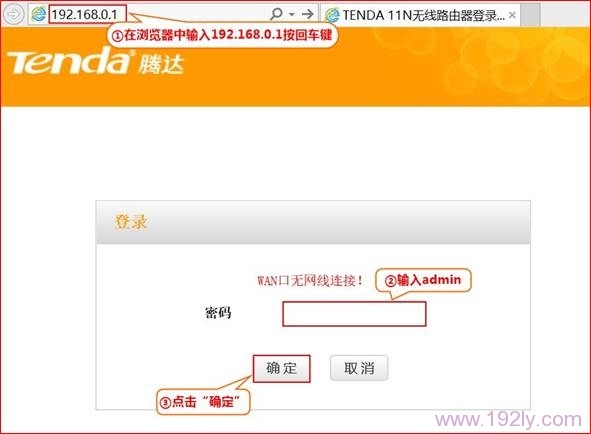
登录到腾达E882路由器设置界面 2、点击“高级设置”
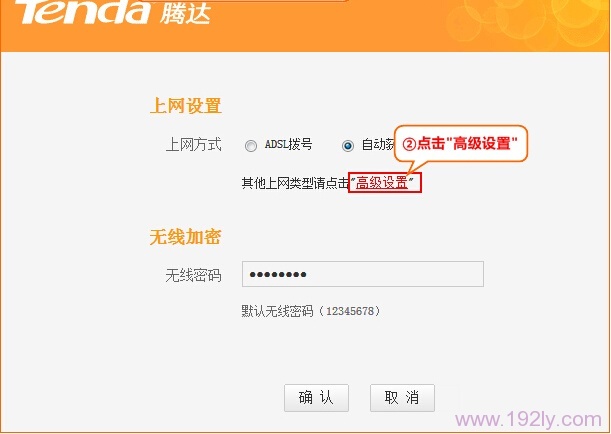
进入腾达E882路由器高级设置界面 3、点击“无线设置”——>“无线基本设置”——>勾选“启用无线功能”——>设置“无线信号名称(主SSID)”——>点击“确定”——>在弹出的界面中再次点击“确定”。
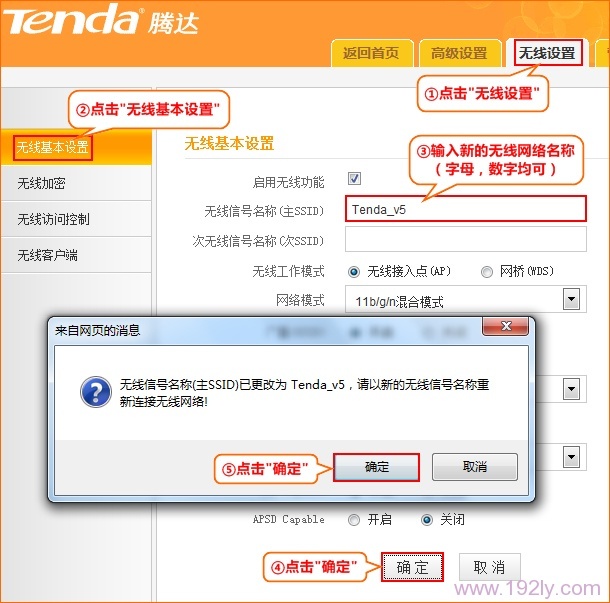
腾达E882路由器上设置无线WiFi名称 4、点击“无线设置”——>“无线加密”——>“WPS设置”选择:禁用——>“安全模式”选择:WPA-PSK(推荐)——>“WPA加密规则”选择:AES(推荐)——>设置“密码”——>点击“确定”——>在弹出的界面中再次点击“确定”。
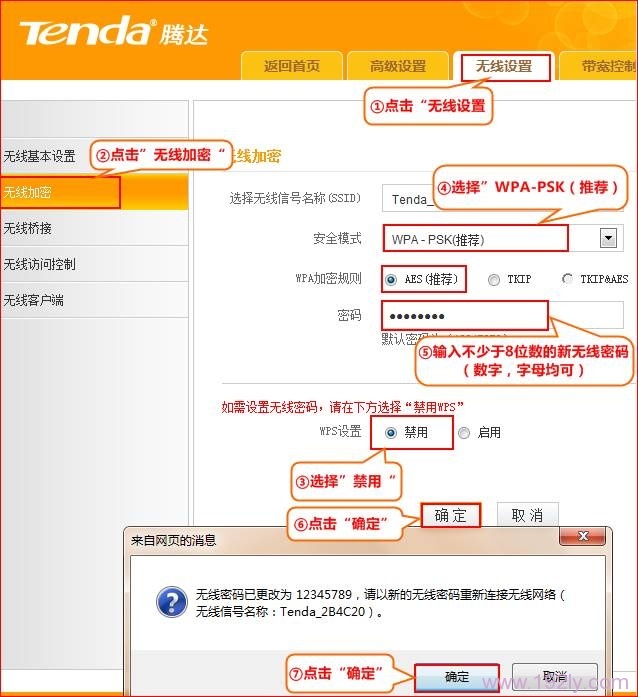
腾达E882路由器上设置无线WiFi密码 注意问题:
1、修改无线密码之前,一定要先禁用WPS设置,才能选择安全模式。
2、为了网络不被蹭网,安全模式强烈建议选择WPA-PSK,,加密规则选择AES,密码至少为8个数字和字母的组合。
3、修改无线网络名称或者无线密码后,无线连接会断开,需要重新扫描连接。
相关文章:
1、腾达(Tenda)无线路由器设置完成后上不了网
2、腾达(Tenda)路由器限制WiFi网速方法
3、如何查看无线路由器是否有人蹭网
4、腾达(Tenda)E882路由器ADSL上网设置
5、腾达(Tenda)E882路由器自动获取(DHCP)上网设置
6、腾达(Tenda)E882路由器固定(静态)IP上网设置
路由器不仅让你更稳定快速地连接无线网络,更可以让家中的智能设备连接在一起。
关键词:腾达(Tenda)E882路由器无线WiFi密码与名称设置